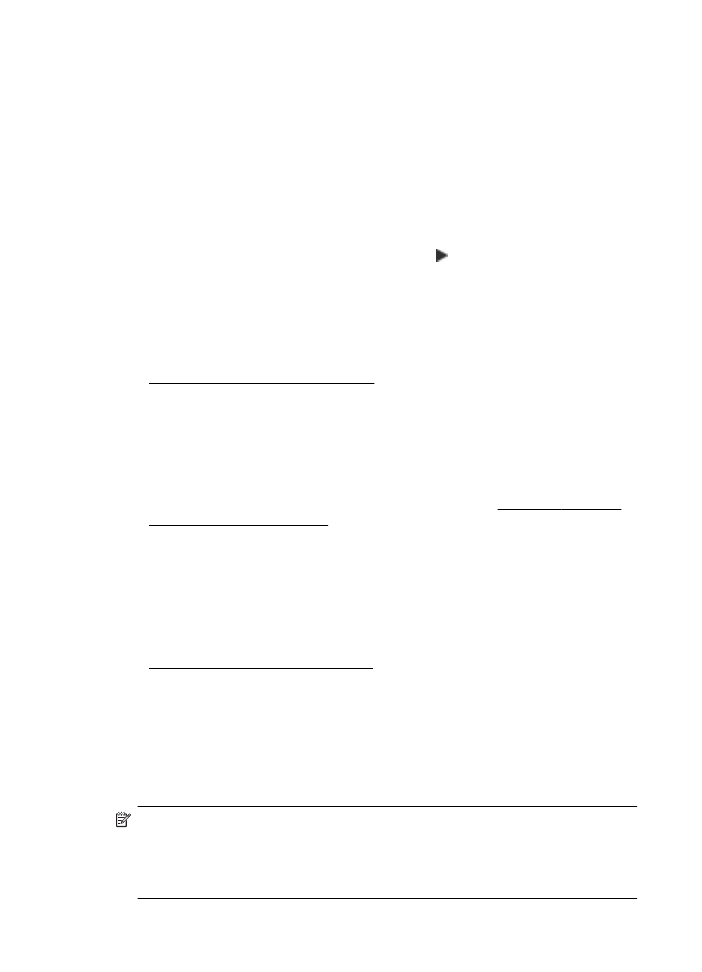
Подравняване на печатащата глава
По време на първоначалната настройка принтерът автоматично ще подравни
печатащата глава.
Използвайте тази функция, когато в страницата със състоянието на принтера се
показват ивици или бели линии в някое от цветните блокчета или когато имате
проблеми с качеството на разпечатките.
Подравняване на печатащата глава от контролния панел
1.
Поставете неизползвана обикновена бяла хартия с формат Letter, A4 или
Legal в главната входна тава.
2.
На контролния панел на принтера докоснете (стрелка надясно), след
което докоснете Setup (Настройка).
3.
Докоснете Tools (Инструменти), след което изберете Align Printer
(Подравняване на принтера).
Подравняване на печатащата глава от кутията с инструменти (Windows)
1.
Отворете кутията с инструменти. За допълнителна информация вж.
Отваряне на кутията с инструменти.
2.
От раздел Device Services (Услуги за устройството) щракнете върху
иконата отляво на Align Printheads (Подравняване на печатащите глави).
3.
Следвайте инструкциите на екрана.
Подравняване на печатащата глава от HP Utility (Помощна програма на HP)
(Mac OS X)
1.
Отворете HP Utility. За допълнителна информация вж. HP Utility (Помощна
програма на HP) (Mac OS X).
2.
В раздела Information And Support (Информация и поддръжка) щракнете
върху Align Printhead (Подравняване на печатащата глава).
3.
Щракнете върху Align (Подравняване), след което следвайте инструкциите
на екрана.
Подравняване на печатащата глава от вградения уеб сървър (EWS)
1.
Отворете вградения уеб сървър. За допълнителна информация вж.
Отваряне на вградения уеб сървър.
2.
Щракнете върху раздела Tools (Инструменти), а след това върху Print
Quality Toolbox (Кутия с инструменти за качеството на печат) в раздела
Utilities (Помощни програми).
3.
Щракнете върху Align Printhead (Подравняване на печатащата глава), след
което следвайте инструкциите на екрана.